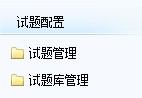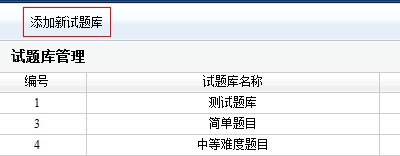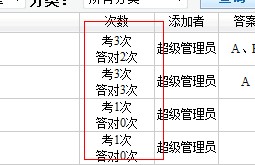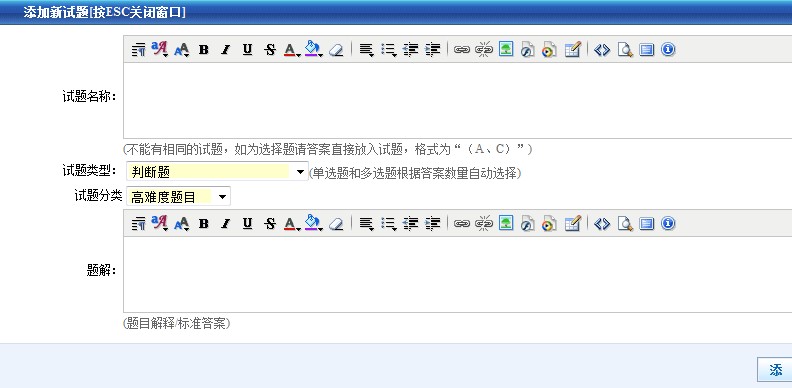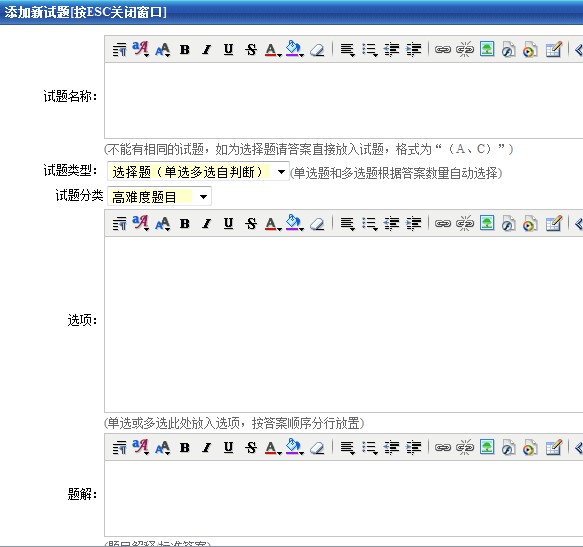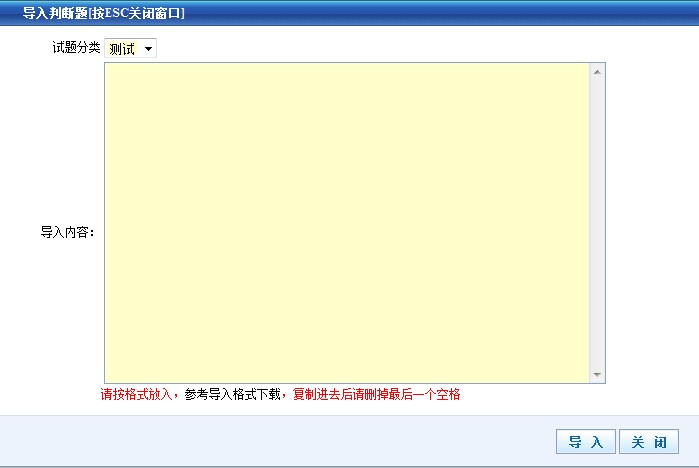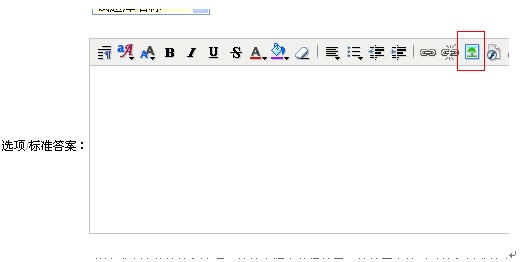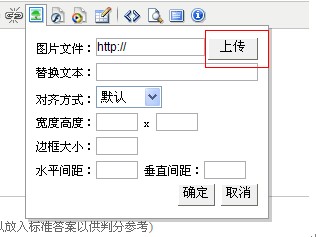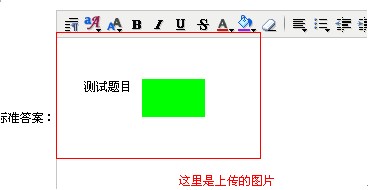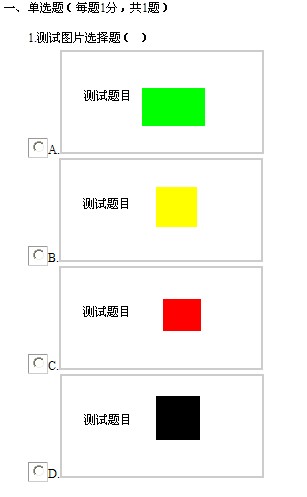ISchool/试题配置:修订间差异
(以内容“{{ISchool top}} ==参考来源== *http://fangka.net I {{ISchool}}”创建新页面) |
无编辑摘要 |
||
| 第1行: | 第1行: | ||
{{ISchool top}} | {{ISchool top}} | ||
[[ISchool随机抽题考试系统]]-试题配置 | |||
== 试题配置 == | |||
试题配置用于维护试题。 | |||
[[Image:试题配置1.jpg]] | |||
== 试题库管理 == | |||
添加试题前必须要添加试题库 | |||
[[Image:试题配置2.jpg]] | |||
[[Image:试题配置3.jpg]] | |||
[[Image:试题配置4.jpg]] | |||
== 试题管理 == | |||
试题管理界面如下: | |||
[[Image:试题配置5.jpg]] | |||
[[Image:试题配置6.jpg]] | |||
试题界面下可以看答题次数和答对次数: | |||
== 单试题添加 == | |||
非选择题试题添加界面如下,题解相当于正确答案,可以填写也可以不填写: | |||
[[Image:试题配置7.jpg]] | |||
选择题试题添加界面如下,题解相当于正确答案,可以填写也可以不填写: | |||
[[Image:试题配置8.jpg]] | |||
提醒添加简介: | |||
判断题:判断题用中文括号分辨答案,答案必须是“对”或者“错”,比如“这是判断题(对)”; | |||
单选题:单选题用中文括号分辨答案,答案必须是大写字母,比如“这是单选题(A)”,“选项/标准答案”放置选项; | |||
多选题:多选题用中文括号分辨答案,答案必须是大写字母,用“、”分辨多个答案,比如“这是多选题(A、B)”,“选项/标准答案”放置选项; | |||
不定项选择题:不定项选择题题用中文括号分辨答案,答案必须是大写字母,用“、”分辨多个答案,比如“这是有多个答案的不定项选择题(A、B)”,“选项/标准答案”放置选项; | |||
填空题:填空题用中文括号分辨答案,目前只允许有一个空,比如“这是填空题(答案)”; | |||
阅读理解题:阅读理解拥有一个总的题干,下面可以带N个选择题(选择题按选择题导入格式填写,多个题目用空行隔开,每个题目的第一行是题干,其他行为选项,一行一个选项,复制进内容务必记得删除最后一个空行),带的选择题不带单选多选判断,按不定项选择题处理; | |||
阅读理解添加格式如下所示: | |||
这里是大的题干 | |||
这里是第一个题目(A) | |||
A.选项A | |||
B.选项B | |||
这里是第二个题目(A、B) | |||
A.选项A | |||
B.选项B | |||
简答题:简答题直接放题目,“选项/标准答案”区域可以放标准答案; | |||
操作题:操作题直接放题目,“选项/标准答案”区域可以放标准答案; | |||
添加单选/多选题目时,题型会自动判断! | |||
选择题选项例子如下图所示(支持A-Z,最多26个选项,不能有空行): | |||
A.选项一 | |||
B.选项二 | |||
C.选项三 | |||
D.选项四 | |||
E.选项五 | |||
F.选项六 | |||
== 试题导入 == | |||
试题导入界面如下(具体格式请见系统内WORD示例,注意复制上去要删除最后一个空行): | |||
所有题目,题干必须独立一行,选择题题干下面跟选项,非选择题题干下面是题解,题解可以不写,导入框内不许有空格存在! | |||
[[Image:试题配置9.jpg]] | |||
图片试题添加 | |||
首先将选项弄成一张张图片,每个选项一张图片,进入后台,进入题目添加,点击如下图片: | |||
[[Image:试题配置10.jpg]] | |||
点击后会出现如下界面 | |||
[[Image:试题配置11.jpg]] | |||
点击上传可以上传一张图片,上传后如下图所示: | |||
[[Image:试题配置12.jpg]] | |||
然后敲一个回车!!(重要,除了最后一张图片无需敲回车外,每上传一张图片必须敲一个回车!),上传完毕后,执行添加即可! | |||
前台效果如下: | |||
[[Image:试题配置13.jpg]] | |||
==参考来源== | ==参考来源== | ||
2011年10月19日 (三) 16:02的最新版本
|
ISchool随机抽题考试系统 | 安装 | 管理功能 | 其他相关 | FAQ |
ISchool随机抽题考试系统-试题配置
试题配置[ ]
试题配置用于维护试题。
试题库管理[ ]
添加试题前必须要添加试题库
试题管理[ ]
试题管理界面如下:
试题界面下可以看答题次数和答对次数:
单试题添加[ ]
非选择题试题添加界面如下,题解相当于正确答案,可以填写也可以不填写:
选择题试题添加界面如下,题解相当于正确答案,可以填写也可以不填写:
提醒添加简介:
判断题:判断题用中文括号分辨答案,答案必须是“对”或者“错”,比如“这是判断题(对)”;
单选题:单选题用中文括号分辨答案,答案必须是大写字母,比如“这是单选题(A)”,“选项/标准答案”放置选项;
多选题:多选题用中文括号分辨答案,答案必须是大写字母,用“、”分辨多个答案,比如“这是多选题(A、B)”,“选项/标准答案”放置选项;
不定项选择题:不定项选择题题用中文括号分辨答案,答案必须是大写字母,用“、”分辨多个答案,比如“这是有多个答案的不定项选择题(A、B)”,“选项/标准答案”放置选项;
填空题:填空题用中文括号分辨答案,目前只允许有一个空,比如“这是填空题(答案)”;
阅读理解题:阅读理解拥有一个总的题干,下面可以带N个选择题(选择题按选择题导入格式填写,多个题目用空行隔开,每个题目的第一行是题干,其他行为选项,一行一个选项,复制进内容务必记得删除最后一个空行),带的选择题不带单选多选判断,按不定项选择题处理;
阅读理解添加格式如下所示:
这里是大的题干
这里是第一个题目(A)
A.选项A
B.选项B
这里是第二个题目(A、B)
A.选项A
B.选项B
简答题:简答题直接放题目,“选项/标准答案”区域可以放标准答案;
操作题:操作题直接放题目,“选项/标准答案”区域可以放标准答案;
添加单选/多选题目时,题型会自动判断!
选择题选项例子如下图所示(支持A-Z,最多26个选项,不能有空行):
A.选项一
B.选项二
C.选项三
D.选项四
E.选项五
F.选项六
试题导入[ ]
试题导入界面如下(具体格式请见系统内WORD示例,注意复制上去要删除最后一个空行):
所有题目,题干必须独立一行,选择题题干下面跟选项,非选择题题干下面是题解,题解可以不写,导入框内不许有空格存在!
图片试题添加 首先将选项弄成一张张图片,每个选项一张图片,进入后台,进入题目添加,点击如下图片:
点击后会出现如下界面
点击上传可以上传一张图片,上传后如下图所示:
然后敲一个回车!!(重要,除了最后一张图片无需敲回车外,每上传一张图片必须敲一个回车!),上传完毕后,执行添加即可!
前台效果如下:
参考来源[ ]
ISchool使用手册导航 | ||||||
|---|---|---|---|---|---|---|
|